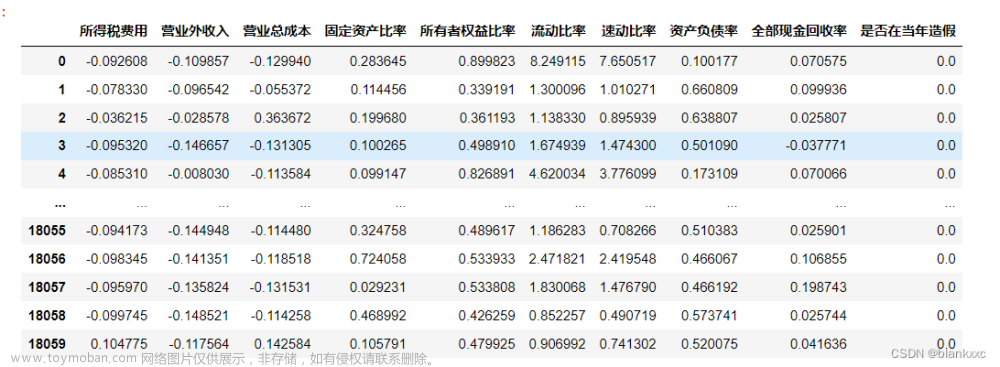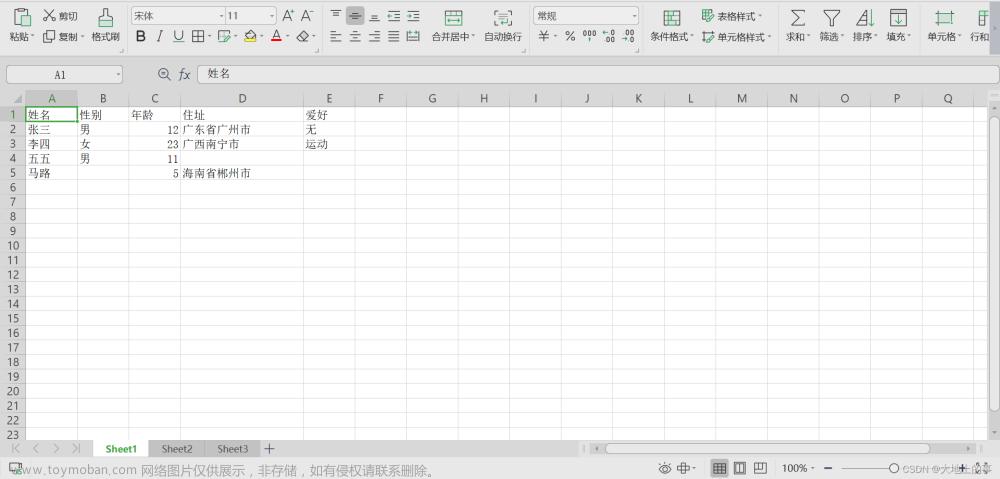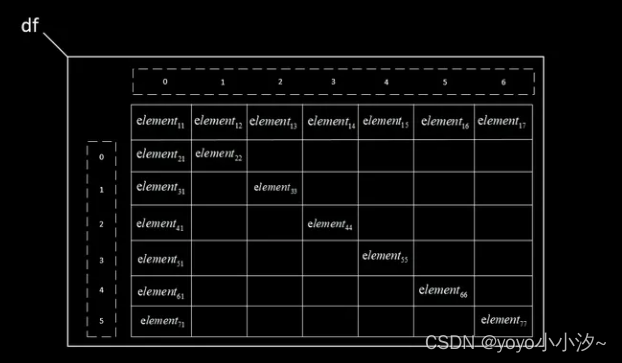1.筛选方式1:直接筛选
#直接筛选
#DataFrame索引使用[],
#直接索引语法:df[]
1.1 直接筛选,选择单列数据:df["列"]
1.2直接筛选,选择多列数据:df[["列1","列2"]](注意:多嵌套列)
1.3直接筛选,选择多行数据:df[2:4]按照位置选取连续的行(切片),前闭后开
2.筛选方式2:条件筛选
#('----------筛选方式2:条件筛选-------------')
#条件筛选
#布尔索引(带条件判断的索引):根据布尔条件选择对应的行
#索引列表中可以使用&、|操作符,但是不能用and、or关键词
#布尔选择的结果还是DataFrame,所以对于结果可以进行切片、索引器等访问
2.1:单列布尔选择,df[(df["列"]==条件)]选取某列满足一定条件的行
2.2:多列布尔选择,df[(df["列1"]==条件&df["列1"]>条件)]选取多列满足一定条件的行
3.筛选方式3:筛选器筛选
#在Pandas两种数据结构中,原始索引(位置信息)和自定义索引(标签信息)并存
#原始索引(位置信息):小标,即行数组0,1,2,3标号;列数组0,1,2,3标号
#自定义索引(标签信息):小标,即行数组0,1,2,3标号,列名(代码,资产,负债,所有者权益)
#loc索引器:只能使用自定义索引,如果数据中没有自定义索引,则使用原始索引。
#根据行索引和列索引进行选取:先行后列,也可以只选取行索引,
#常见形式如下 1.选择单行/多行数据;
# 2.选择多行多列数据,通过两个列表选取行列组合;
# 3.loc布尔选择,按照条件选取单列(多列)满足一定条件的行;
# 4.loc切片(选择连续的多行多列),通过切片选取连续的行列组合,冒号前后留空代表开口;
#iloc索引器:iloc索引器与loc索引器使用几乎相同。
#iloc索引器只能使用原始索引(位置信息),不能使用自定义索引
import pandas as pd
#('----------筛选方式1:直接筛选-------------')
#直接筛选
#DataFrame索引使用[],
#直接索引语法:df[]
df1=pd.read_excel(r'C:\Benjamin\Benjamin\Benjamin\Python\Study_example\Demo_panada\demo1.4\TEST1.4.xlsx')
print('----------读取表格行,列-------------')
print(df1.shape)
print('----------读取表格行,列结束-------------')
print('----------读取表头(默认前5行)-------------')
print(df1.head())
print('----------读取表头结束-------------')
print('----------读取表尾(默认后5行)-------------')
print(df1.tail())
print('----------读取表尾结束-------------')
#print(old[''])
#1.4.1:直接筛选,选择单列数据:df["列"]
print('----------选择单列数据,比如:资产列-------------')
print(df1["资产"].head())
print('----------选择单列数据结束-------------')
#1.4.2:直接筛选,选择多列数据:df[["列1","列2"]](注意:多嵌套列)
print('----------选择多列数据,比如:资产列,负债列-------------')
print(df1[["资产","负债"]].head())
print('----------选择多列数据结束-------------')
#1.4.3:直接筛选,选择多行数据:df[2:4]按照位置选取连续的行(切片),前闭后开
print('----------选择多行数据,切片-------------')
print(df1[2:4])
print('----------选择多行数据结束-------------')
#('----------筛选方式2:条件筛选-------------')
#条件筛选
#布尔索引(带条件判断的索引):根据布尔条件选择对应的行
#索引列表中可以使用&、|操作符,但是不能用and、or关键词
#布尔选择的结果还是DataFrame,所以对于结果可以进行切片、索引器等访问
#1.5.1:单列布尔选择,df[(df["列"]==条件)]选取某列满足一定条件的行
print('----------选择满足条件的列,比如资产>130的行-------------')
print(df1[(df1["资产"]>130)])
print('----------选择多行数据结束-------------')
#1.5.2:多列布尔选择,df[(df["列1"]==条件&df["列1"]>条件)]选取多列满足一定条件的行
print('----------选择满足条件的列,比如资产>130的行-------------')
print(df1[(df1["资产"]>130)&(df1["负债"]<48)])
print('----------选择满足条件的行数据结束-------------')
#('----------筛选方式3:索引器筛选-------------')
#在Pandas两种数据结构中,原始索引(位置信息)和自定义索引(标签信息)并存
#原始索引(位置信息):小标,即行数组0,1,2,3标号;列数组0,1,2,3标号
#自定义索引(标签信息):小标,即行数组0,1,2,3标号,列名(代码,资产,负债,所有者权益)
#loc索引器:只能使用自定义索引,如果数据中没有自定义索引,则使用原始索引。
#根据行索引和列索引进行选取:先行后列,也可以只选取行索引,
#常见形式如下 1.选择单行/多行数据;
# 2.选择多行多列数据,通过两个列表选取行列组合;
# 3.loc布尔选择,按照条件选取单列(多列)满足一定条件的行;
# 4.loc切片(选择连续的多行多列),通过切片选取连续的行列组合,冒号前后留空代表开口;
#1.6.1:选择单行/多行数据:df.loc['行']、df.loc[['行1','行2']](注意:多嵌套列)
print('----------loc行名选择-------------')
print(df1.loc[1])
print(df1.loc[[1,3]])
print('----------选择多行数据结束-------------')
#1.6.2:选择多行/多列数据:df.loc[['行1','行2'],['列1','列2']](注意:多嵌套列)
print('----------loc行列选择-------------')
print(df1.loc[[1,2],["资产","负债"]])
print(df1.loc[[6,7],["资产","负债"]])
print('----------选择多行数据结束-------------')
#1.6.3:loc切片,(选择多行/多列数据):df.loc['行1':'行2','列1':'列2']
print('----------loc切片行列选择-------------')
print(df1.loc[1:4,:"负债"])
print(df1.loc[6:8,"资产":"负债"])
print('----------loc切片数据结束-------------')
#iloc索引器:iloc索引器与loc索引器使用几乎相同。
#iloc索引器只能使用原始索引(位置信息),不能使用自定义索引
print('----------iloc切片行列选择-------------')
print(df1.loc[1:4,:"负债"])
print(df1.iloc[1:4,:3])
print('----------iloc切片数据结束-------------')
输出结果:文章来源:https://www.toymoban.com/news/detail-567887.html
----------读取表格行,列-------------
(40, 4)
----------读取表格行,列结束-------------
----------读取表头(默认前5行)-------------
代码 资产 负债 所有者权益
0 1 100 11 1111234
1 2 101 12 1111235
2 3 102 13 1111236
3 4 103 14 1111237
4 5 104 15 1111238
----------读取表头结束-------------
----------读取表尾(默认后5行)-------------
代码 资产 负债 所有者权益
35 36 135 46 1111269
36 37 136 47 1111270
37 38 137 48 1111271
38 39 138 49 1111272
39 40 139 50 1111273
----------读取表尾结束-------------
----------选择单列数据,比如:资产列-------------
0 100
1 101
2 102
3 103
4 104
Name: 资产, dtype: int64
----------选择单列数据结束-------------
----------选择多列数据,比如:资产列,负债列-------------
资产 负债
0 100 11
1 101 12
2 102 13
3 103 14
4 104 15
----------选择多列数据结束-------------
----------选择多行数据,切片-------------
代码 资产 负债 所有者权益
2 3 102 13 1111236
3 4 103 14 1111237
----------选择多行数据结束-------------
----------选择满足条件的列,比如资产>130的行-------------
代码 资产 负债 所有者权益
31 32 131 42 1111265
32 33 132 43 1111266
33 34 133 44 1111267
34 35 134 45 1111268
35 36 135 46 1111269
36 37 136 47 1111270
37 38 137 48 1111271
38 39 138 49 1111272
39 40 139 50 1111273
----------选择多行数据结束-------------
----------选择满足条件的列,比如资产>130的行-------------
代码 资产 负债 所有者权益
31 32 131 42 1111265
32 33 132 43 1111266
33 34 133 44 1111267
34 35 134 45 1111268
35 36 135 46 1111269
36 37 136 47 1111270
----------选择满足条件的行数据结束-------------
----------loc行名选择-------------
代码 2
资产 101
负债 12
所有者权益 1111235
Name: 1, dtype: int64
代码 资产 负债 所有者权益
1 2 101 12 1111235
3 4 103 14 1111237
----------选择多行数据结束-------------
----------loc行列选择-------------
资产 负债
1 101 12
2 102 13
资产 负债
6 106 17
7 107 18
----------选择多行数据结束-------------
----------loc切片行列选择-------------
代码 资产 负债
1 2 101 12
2 3 102 13
3 4 103 14
4 5 104 15
资产 负债
6 106 17
7 107 18
8 108 19
----------loc切片数据结束-------------
----------iloc切片行列选择-------------
代码 资产 负债
1 2 101 12
2 3 102 13
3 4 103 14
4 5 104 15
代码 资产 负债
1 2 101 12
2 3 102 13
3 4 103 14
----------iloc切片数据结束-------------文章来源地址https://www.toymoban.com/news/detail-567887.html
到了这里,关于Python:使用pandas对excel数据筛选选择的文章就介绍完了。如果您还想了解更多内容,请在右上角搜索TOY模板网以前的文章或继续浏览下面的相关文章,希望大家以后多多支持TOY模板网!